
Internetové
rádio
TAPR802
Používateľská
príručka
Zaregistrujte si váš výrobok a získajte podporu na lokalite
www.philips.com/support
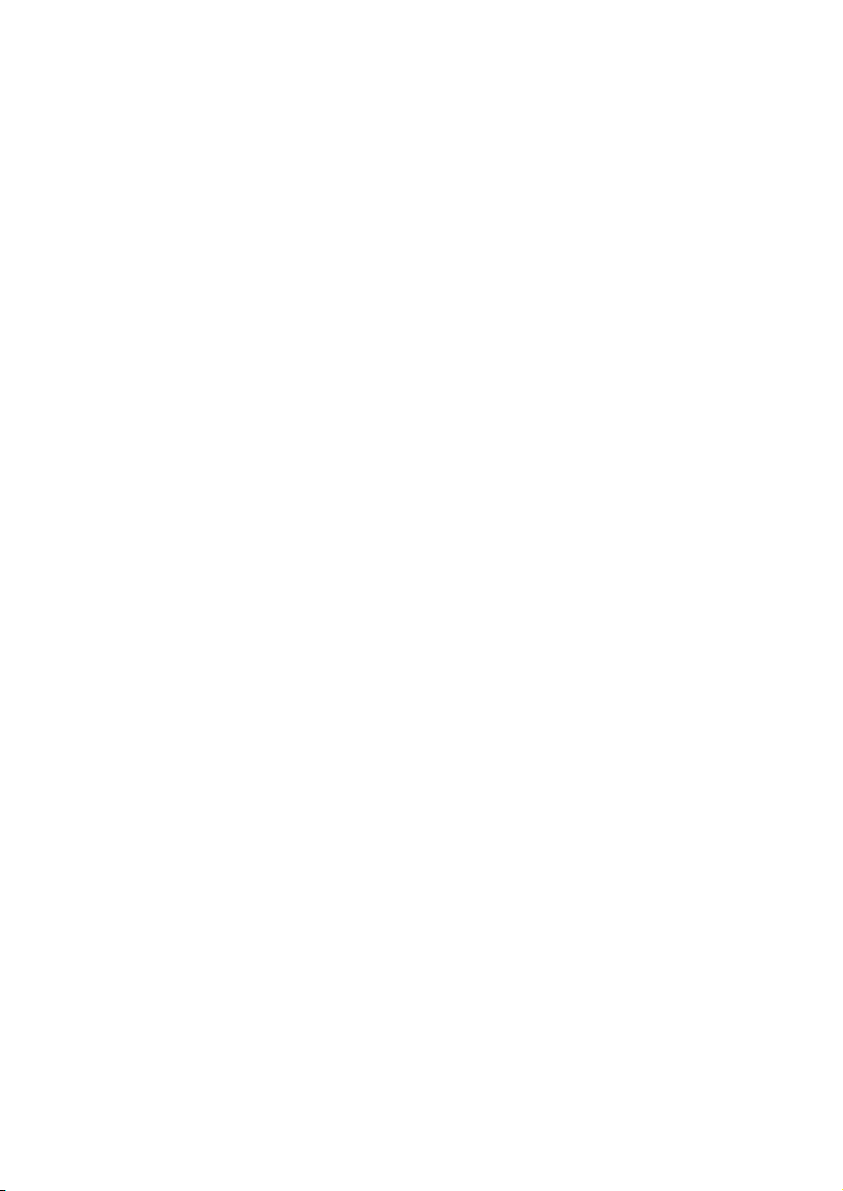

Obsah
1 Dôležité 2
Bezpečnosť 2
2 Vaše internetové rádio 3
Úvod 3
Čo je v balení 3
Prehľad rádia 4
3 Začíname 5
Pripravte rádiovú anténu 5
Pripojenie napájania 5
Vykonanie počiatočného nastavenia 6
Zapnutie 7
4 Počúvajte internetové rádio 8
Použitie ponuky v režime internetového
rádia 8
Uloženie internetových rozhlasových
staníc 9
Výber predvolenej internetovej
rozhlasovej stanice 9
Zobrazenie informácií o internetovom
rádiu 9
5 Počúvanie podcastov 10
6 Počúvanie Spotify 10
9 Použitie ponuky systémových nastavení 16
Upravenie nastavení siete 16
Nastavenie času/dátumu 16
Nastavte jazyk systému 17
Obnovte všetky nastavenia 17
Kontrola informácií o aktualizácii softvéru 17
Zistenie verzie softvéru 17
Upravenie nastavení podsvietenia 17
10 Použitie hlavnej ponuky 18
Nastavenie hodín a budíka 18
Nastavenie časovača vypnutia 19
11 Iné funkcie 20
Prehrávanie zvuku cez Bluetooth 20
Nastavenie hlasitosti 20
Stlmenie zvuku 20
12 Informácie o výrobku 21
Technické údaje 21
13 Riešenie problémov 22
14 Poznámka 23
Súlad 23
Poznámka k ochranným známkam 23
7 Počúvanie rádia DAB 11
O rádiu DAB 11
Naladenie rozhlasových staníc DAB 11
Uloženie rozhlasových staníc DAB 11
Výber uloženej rozhlasovej stanice DAB 12
Použitie ponuky v režime DAB 12
Zobraziť informácie DAB 13
8 Počúvanie FM rádia 14
Naladenie rozhlasových staníc FM 14
Uloženie rozhlasových staníc FM 14
Výber predvolenej rozhlasovej stanice FM 14
Použitie ponuky v režime FM 15
Zobrazenie informácií RDS 15
SK
1
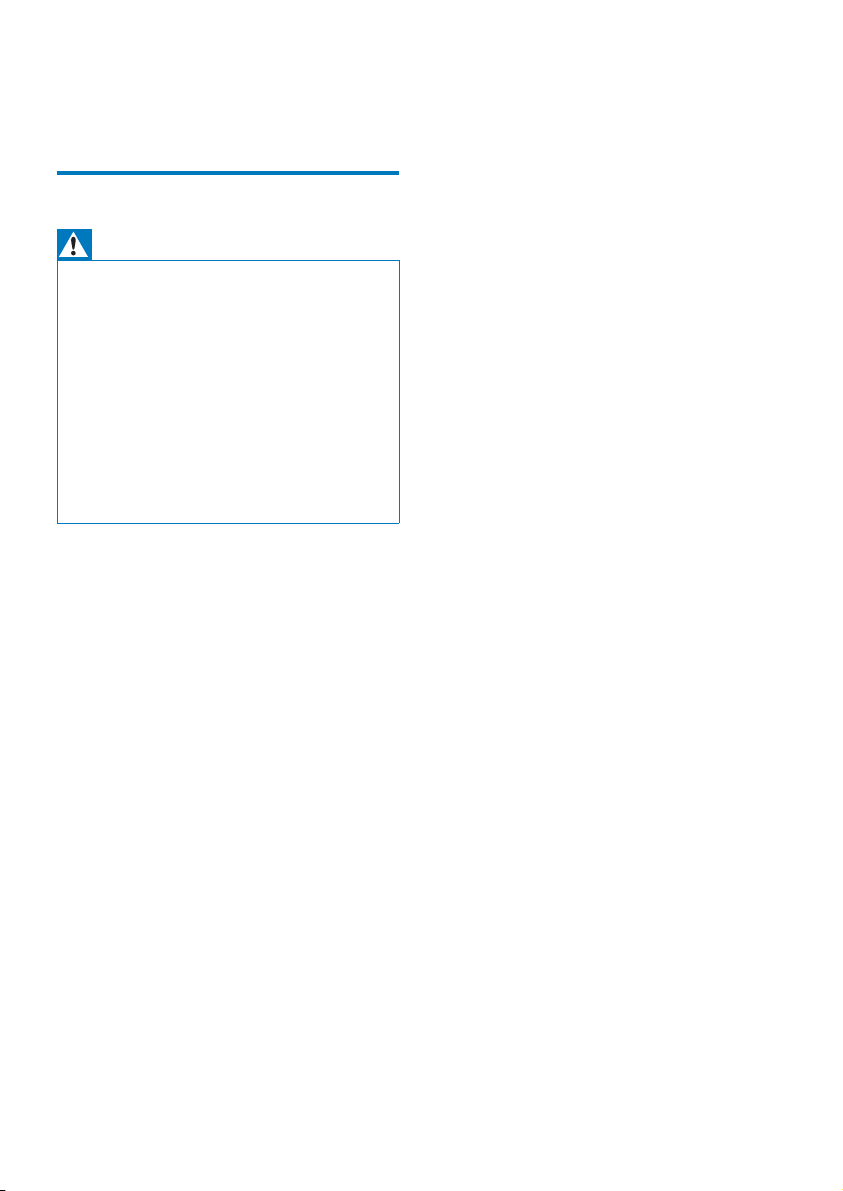
1 Dôležité
Bezpečnosť
Varovanie
• Nikdy neodstraňujte kryt tohto internetového
rádia.
• Nikdy nemažte žiadnu časť tohto internetového
rádia.
• Nikdy neumiestňujte toto internetové rádio na iné
elektrické zariadenie.
• Chráňte toto internetové rádio pred priamym
slnečným žiarením, otvoreným ohňom alebo
teplom.
• Uistite sa, že máte vždy ľahký prístup k
napájaciemu káblu, zástrčke alebo adaptéru na
odpojenie internetového rádia od napájania.
• Prečítajte si a riaďte sa týmito pokynmi.
• Dbajte na to, aby okolo výrobku bol
dostatok voľného priestoru na vetranie.
• Všetky opravy zverte do rúk kvalifikovaného
servisného personálu. Oprava sa vyžaduje,
ak bolo internetové rádio akýmkoľvek
spôsobom poškodené, napríklad je
poškodený napájací kábel alebo zástrčka,
došlo k rozliatiu kvapaliny, alebo ak do
internetového rádia spadli predmety,
internetové rádio bolo vystavené dažďu,
prípadne vlhkosti, nefunguje normálne alebo
spadlo.
• Používajte len prípojné zariadenia alebo
príslušenstvo odporúčané výrobcom.
• Používajte iba napájacie zdroje uvedené
vpoužívateľskej príručke.
• Počas búrky sbleskami alebo pri dlhodobom
nepoužívaní odpojte tento výrobok zo siete.
• Výrobok nesmie byť vystavený kvapkajúcej
ani striekajúcej vode.
• Neumiestňuje žiadne zdroje
nebezpečenstva na výrobok (napr.
predmety naplnené tekutinou, horiace
sviečky).
• Ak sa ako odpojovacie zariadenie používa
sieťová zástrčka adaptéra, musí zostať
odpojovacie zariadenie ľahko prístupné.
• Nepoužívajte toto zariadenie v blízkosti
vody.
• Inštalujte vsúlade spokynmi výrobcu.
• Toto zariadenie neinštalujte v blízkosti
akýchkoľvek zdrojov tepla, napríklad
radiátorov, tepelných regulátorov, sporákov
alebo iných zariadení (vrátane zosilňovačov),
ktoré vytvárajú teplo.
SK
2
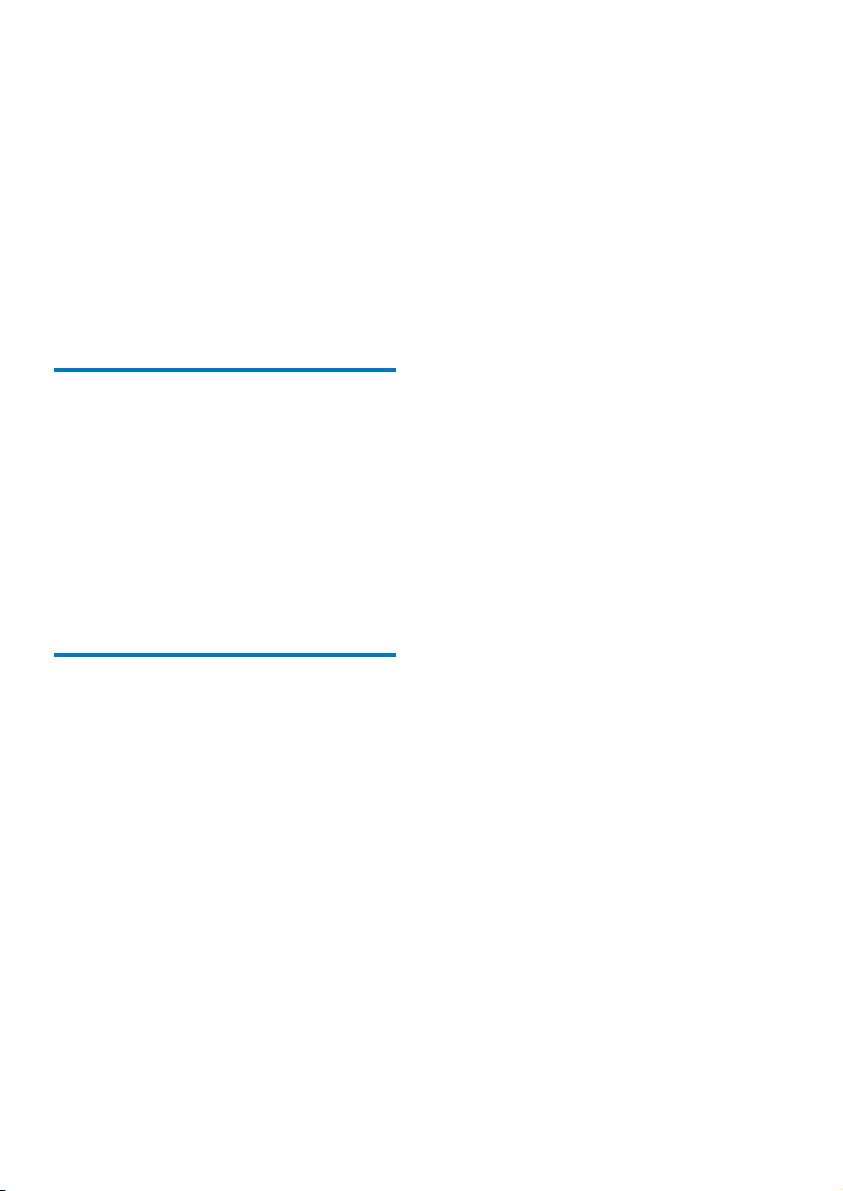
2 Vaše
internetové
rádio
Blahoželáme vám k vašej kúpe a vitajte v
spoločnosti Philips! Aby ste naplno profitovali
z podpory, ktorú spoločnosť Philips ponúka,
zaregistrujte si svoj výrobok na lokalite
www.philips.com/welcome.
Úvod
S touto jednotkou môžete:
• počúvať internetové rádio prostredníctvom
sieťového pripojenia,
• počúvať rádio FM a digitálne rozhlasové
vysielanie (DAB),
• prehrávať zvuk zo zariadení s podporou
Bluetooth. Používať telefón, tablet alebo
počítač ako diaľkové ovládanie pre Spotify,
• zistiť čas, a nastaviť dva budíky.
Čo je v balení
Skontrolujte a identifikujte obsah vášho balenia:
• internetové rádio
• sieťový adaptér
• krátka používateľská príručka
• bezpečnostný a informačný leták
SK
3

Prehľad rádia
• Zapnite rádio. Prepnutie do
pohotovostného režimu
Otočný gombík SELECT (Výber)
• Naladenie rozhlasových staníc otočením
v smere alebo proti smeru hodinových
ručičiek.
• Navigácia v zozname ponuky otočením
v smere alebo proti smeru hodinových
ručičiek.
• Stlačením potvrdíte výber.
• Stlačením a podržaním automaticky
vyhľadáte všetky stanice v režime FM
tunera.
ZDROJ
• Vyberte zdroj: Bluetooth, internetové
rádio, podcast, Spotify, rádio DAB alebo
FM rádio.
PONUKA
• V pracovnom režime prejdite do
hlavnej ponuky.
• Stlačením a podržaním zobrazíte
informácie v režime FM/DAB.
Otočný gombík VOL/TUNE (Hlasitosť/
stlmenie)
• Otáčaním nastavíte hlasitosť.
• Stlačením stlmíte alebo obnovíte zvuk.
• V režime tunera: Stlačením a podržaním
nepretržite znižujete frekvenciu, až kým
naladíte stanicu.
PREDVOĽBA
• Uložte rozhlasové stanice.
• Zobrazte zoznam predvolených staníc.
ĎALEJ
• V režime Bluetooth: Stlačením prejdete
na ďalšiu skladbu.
• V režime tunera: Stlačením prejdete na
ďalšiu predvolenú stanicu.
• V režime tunera: Stlačením a podržaním
nepretržite zvyšujete frekvenciu, až kým
naladíte stanicu.
ZOBRAZIŤ OBRAZOVKU
• Zobrazenie aktuálneho stavu.
Rádiová anténa/Wi-Fi anténa
• Zlepšenie rozhlasového príjmu.
• Zlepšenie príjmu Wi-Fi.
DCIN
Pripojte sieťový adaptér.
•
PREDCHÁDZAJÚCE
• V režime Bluetooth: Stlačením prejdete
na predchádzajúcu skladbu.
• V režime tunera: Stlačením prejdete na
predchádzajúcu predvolenú stanicu.
SK
4
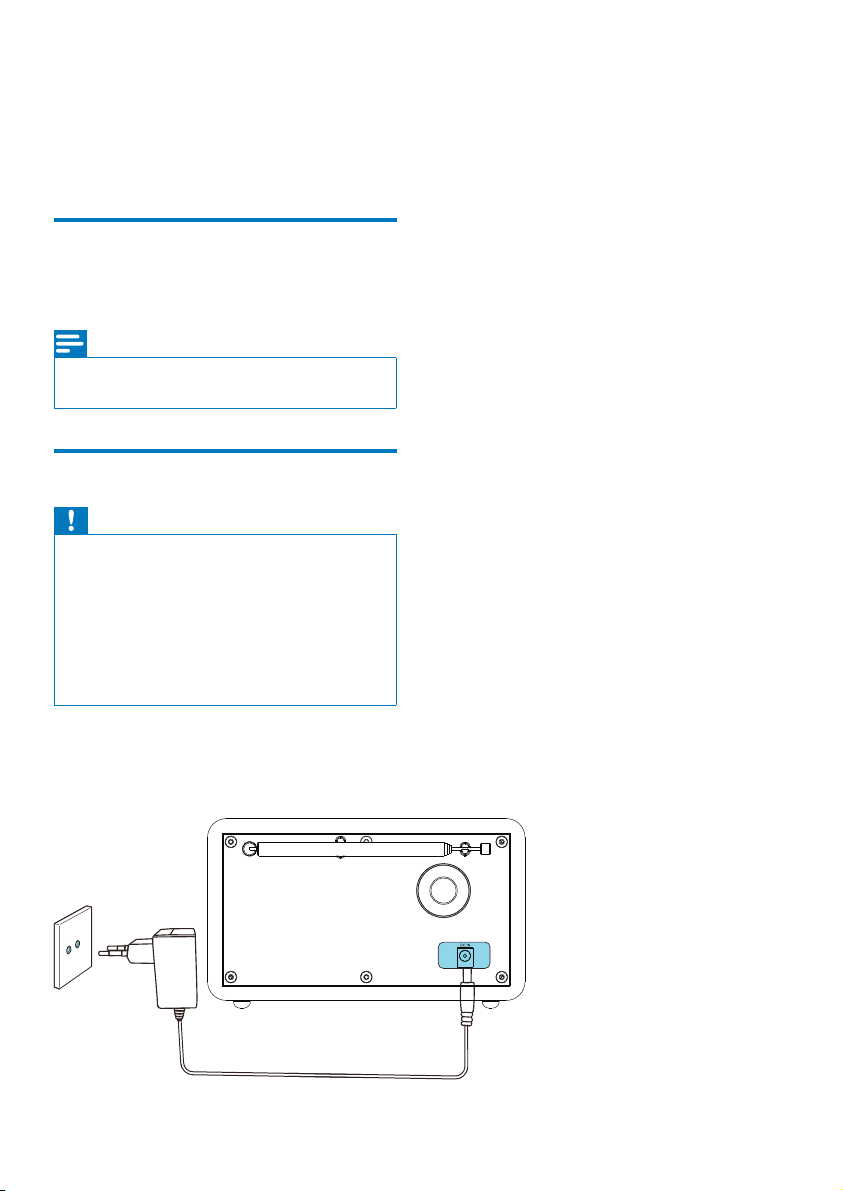
3 Začíname
Pokyny v tejto kapitole vždy dodržujte v danom
poradí.
Pripravte rádiovú anténu
Pre lepší rozhlasový príjem úplne roztiahnite a
upravte polohu antény.
Poznámka
• Aby ste zabránili rušeniu, umiestnite anténu čo
najďalej od iných zdrojov žiarenia.
Pripojenie napájania
Upozornenie
• Nebezpečenstvo poškodenia výrobku!
Skontrolujte, či napájacie napätie zodpovedá
napätiu vyznačenému na zadnej alebo spodnej
strane rádia.
• Nebezpečenstvo úrazu elektrickým prúdom!
Pri odpájaní zástrčky striedavého prúdu vždy
vytiahnite zástrčku zo zásuvky. Nikdy neťahajte za
kábel.
1
Pripojte sieťový adaptér do:
• zásuvky
• sieťovej zásuvky.
DC IN
na zadnej strane rádia a
SK
5

Vykonanie počiatočného nastavenia
Pri prvom zapnutí rádia sa na paneli displeja
[Sprievodca nastavením]
zobrazí
konfigurovať niektoré základné nastavenia,
postupujte podľa pokynov nižšie.
Ak chcete počúvať internetové rádio, musíte
najprv nastaviť pripojenie Wi-Fi. Wi-Fi
Protected Setup (WPS) je štandard vytvorený
spoločnosťou Wi-Fi Alliance pre ľahké vytvorenie
zabezpečenej bezdrôtovej domácej siete. Ak váš
bezdrôtový smerovač podporuje WPS, môžete
rýchlo a bezpečne pripojiť rádio k smerovaču
pomocou jednej z dvoch metód nastavenia:
konfigurácie pomocou tlačidla (PBC) alebo
osobného identifikačného čísla (PIN). Pre tých,
ktorí nepodporujú WPS, máte ďalšiu možnosť na
pripojenie rádia k bezdrôtovému smerovaču.
Poznámka
• Pred pripojením k sieti sa oboznámte so sieťovým
smerovačom.
• Uistite sa, že je aktivovaná domáca sieť Wi-Fi.
• Pre lepší príjem Wi-Fi otočte a upravte polohu
antény Wi-Fi.
1
Keď sa zobrazí
otočením otočného gombíka
(Výber) vyberte možnosť
spustíte nastavenie. Ak vyberiete možnosť
[NO]
sprievodcu nabudúce.
2
Potvrďte stlačením otočného gombíka
SELECT
Zobrazí sa
3
Otočením otočného gombíka
(Výber) vyberte 12- alebo 24-hodinový
formát.
4
Potvrďte stlačením otočného gombíka
SELECT
[Sprievodca nastavením]
(Nie) zobrazí sa výzva na spustenie
(Výber).
[Formát 12/24 hodín]
(Výber).
. Ak chcete
SELECT
[YES]
(Áno)
SELECT
,
Zobrazí sa zoznam automatických
aktualizácií
5
Opakovaním krokov 3 až 4 vyberte, či
chcete synchronizovať čas s rozhlasovými
stanicami.
[Update from DAB]
•
so stanicami DAB.
[Update from FM]
•
so stanicami FM.
[Update from Network]
•
čas s internetovými rozhlasovými
stanicami
Ak vyberiete možnosť
Network]
4 nastavte časové pásmo a potom
opakujte kroky 3 až 4 a nastavte letný
čas.
[No update]
•
času.
Ak vyberiete možnosť
opakujte kroky 3 až 4 a nastavte dátum
a čas.
6
Opakovaním krokov 3 až 4 vyberte
možnosť
pripojenia k sieti.
7
Opakovaním krokov 3 až 4 vyberte oblasť
Wlan.
Rádio začne automaticky vyhľadávať
bezdrôtové siete.
Zobrazí sa zoznam dostupných sietí
Wi-Fi.
8
Opakovaním krokov 3 až 4 vyberte svoju
sieť Wi-Fi.
9
Stlačením otočného gombíka
(Výber) vyberte možnosť pripojenia
bezdrôtového smerovača.
, opakovaním krokov 3 až
[YES]
(Áno) na udržanie
: synchronizuje čas
: synchronizuje čas
: synchronizuje
[Update from
: deaktivuje synchronizáciu
[No update]
SELECT
,
SK
6
